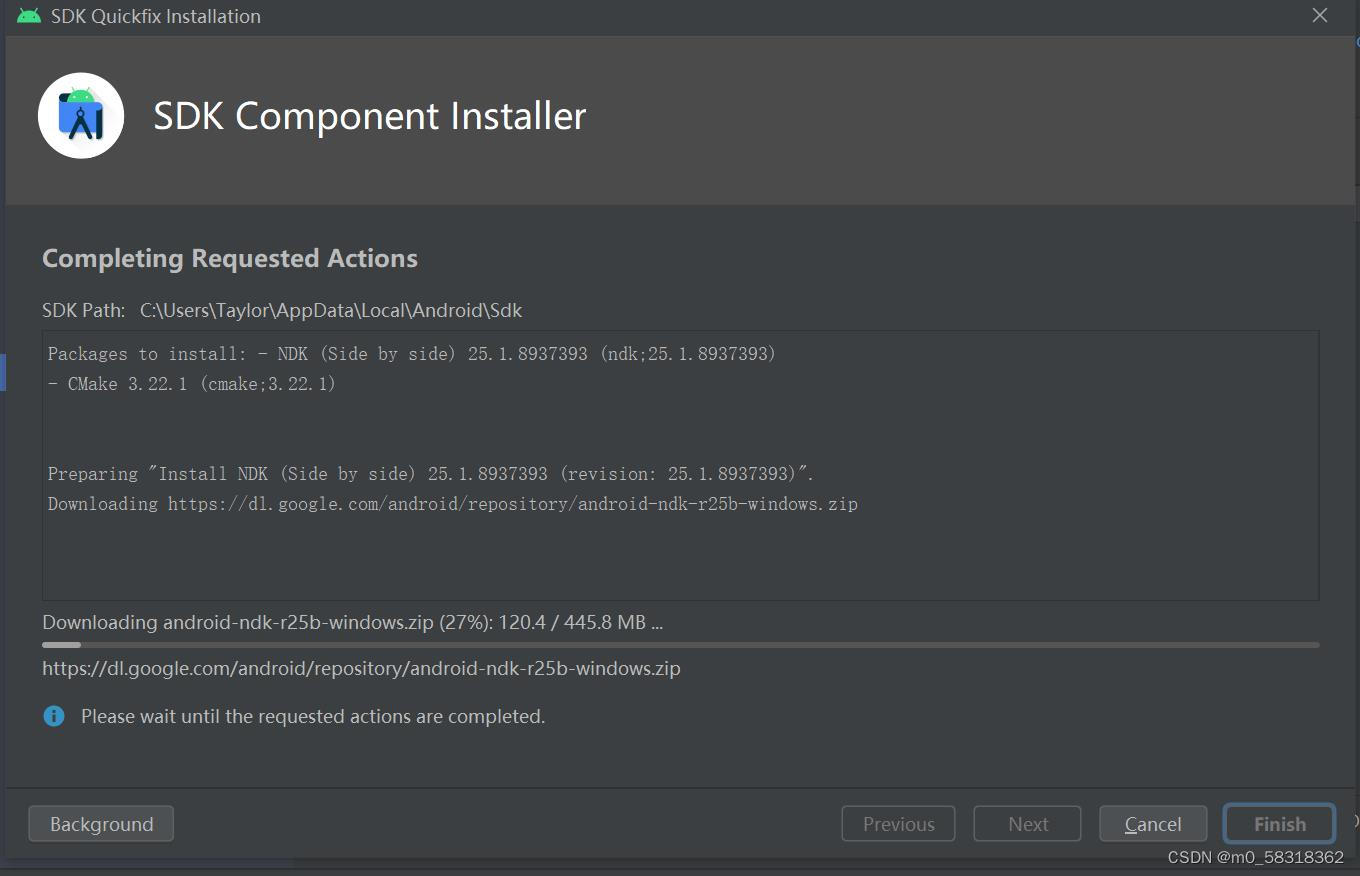1.点击下方网址,打开Android Studio 的官网:
Download Android Studio & App Tools - Android Developers
然后点击页面中的 Download Android Studio 按钮,完成第一步。
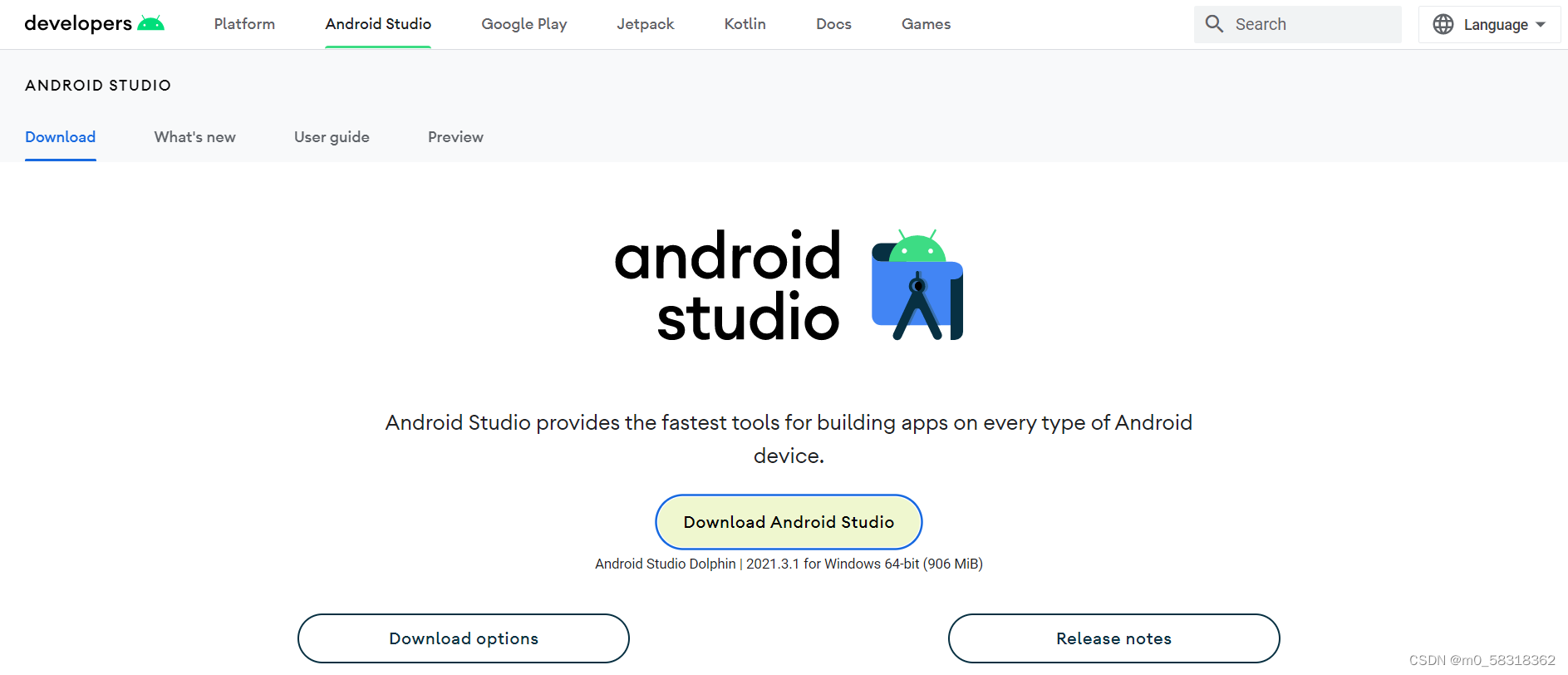
2.接着出现下图,点击下面小方框,同意条款,然后点击下载。
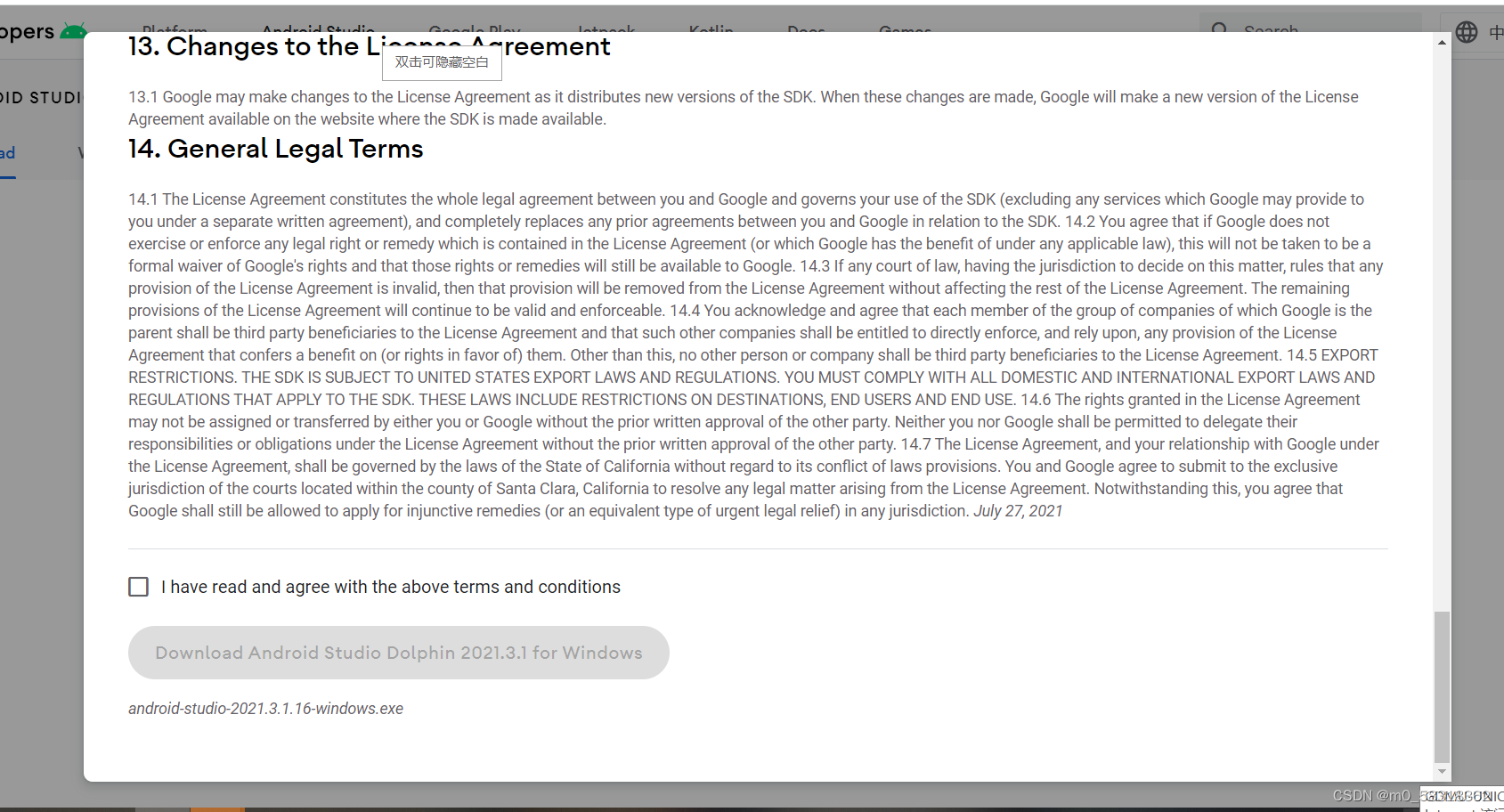
3.下载完成之后,双击下载好的android-studio-ide-201.7042882-windows.exe,自动跳出安装页面,我们只需点击Next即可。
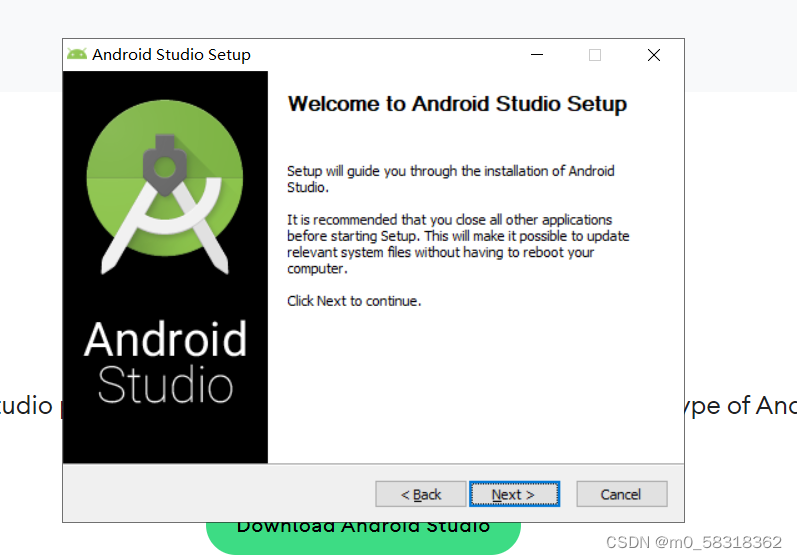
4.无需做任何操作,继续点击Next,进入下一步。
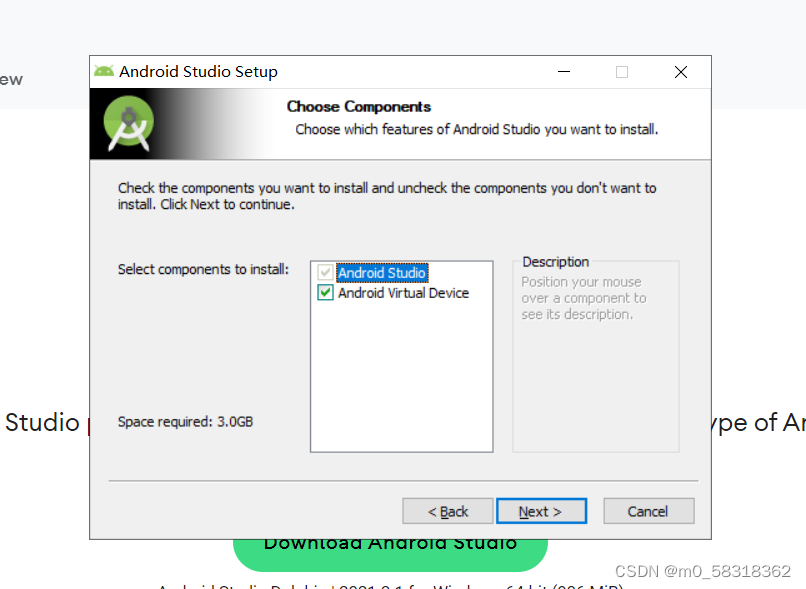
5.跳转至如下页面,点击Browse..选择存放的路径,然后点击Next。
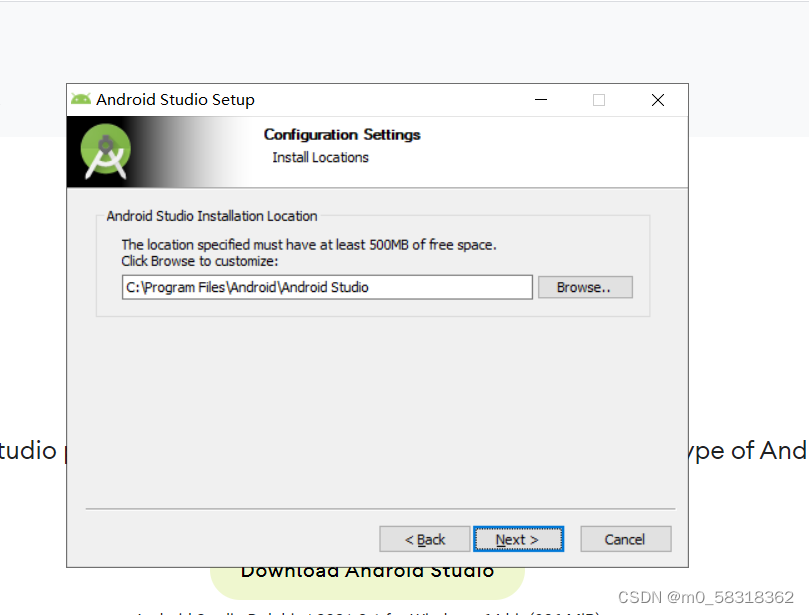
6.跳转至如下页面,点击Install,进入下一步。
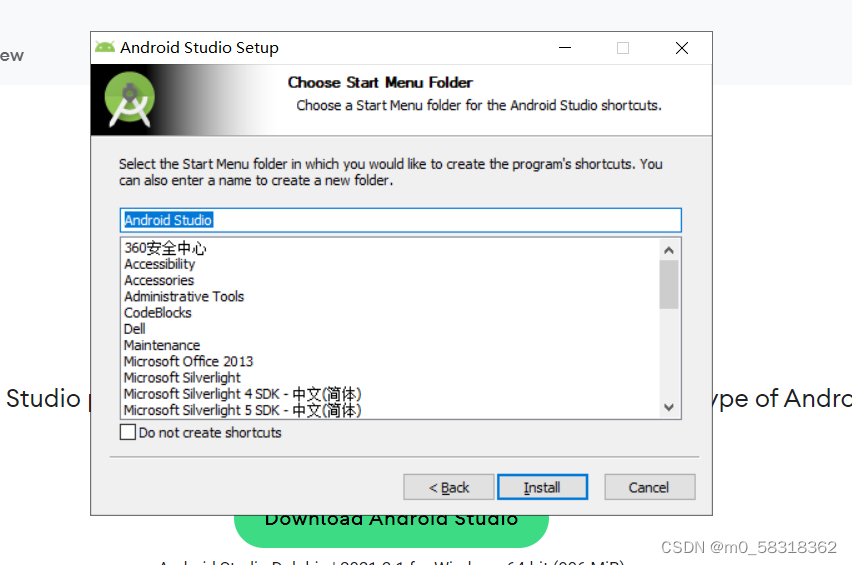
7.跳转至安装界面,等待完成之后点击Next。
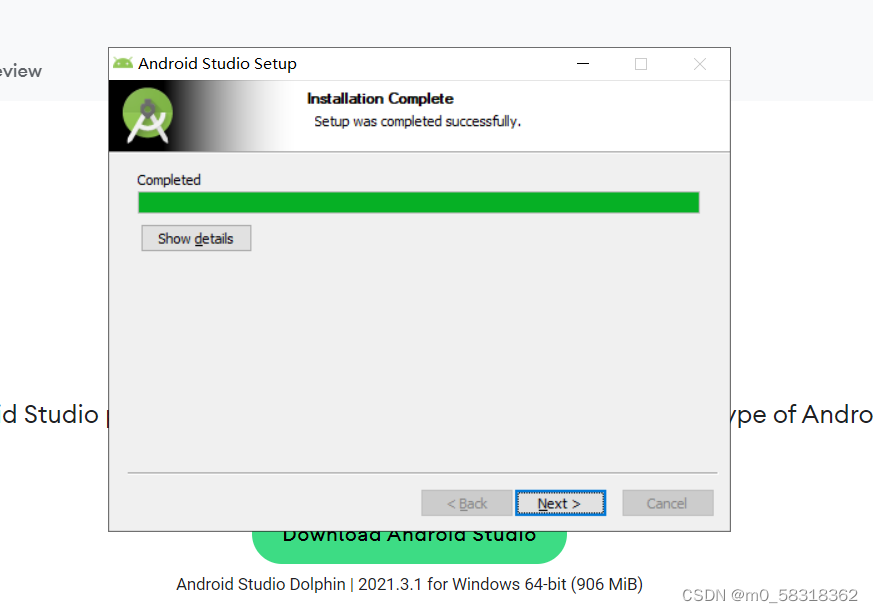
8.安装完成后,跳出如下页面,直接点击Finish。
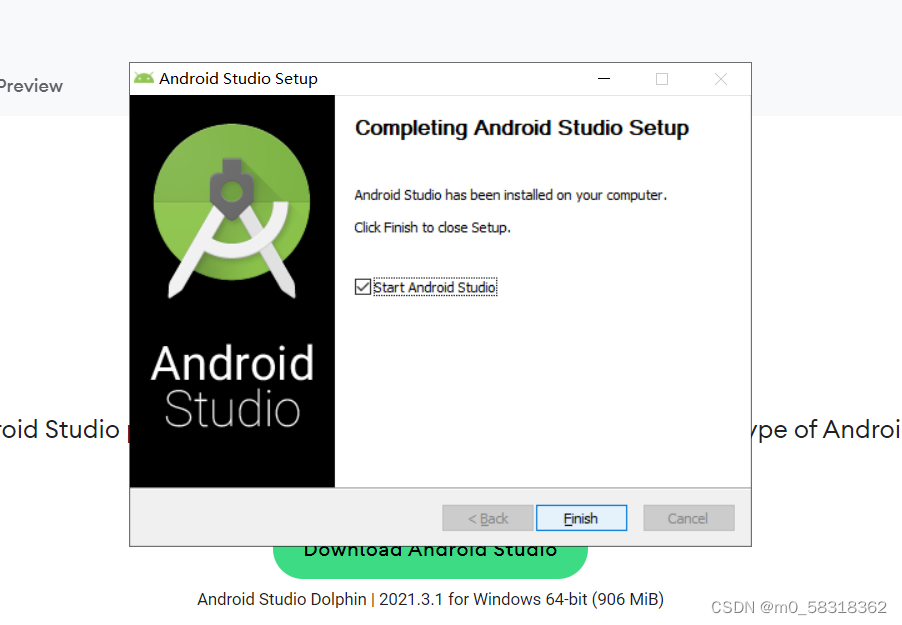
9.接着弹出如下页面,我们默认设置,点击OK即可。
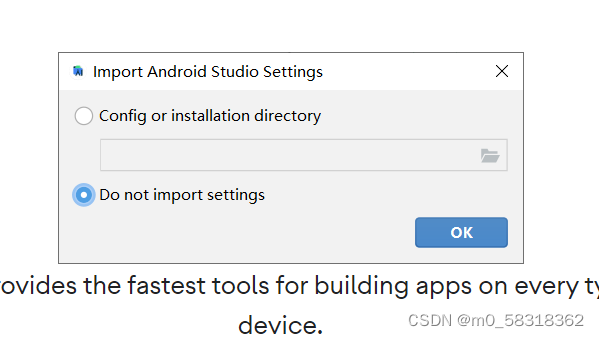
10.跳转至如下页面,选择Send usage statistics to Google,接着按Next 按钮。
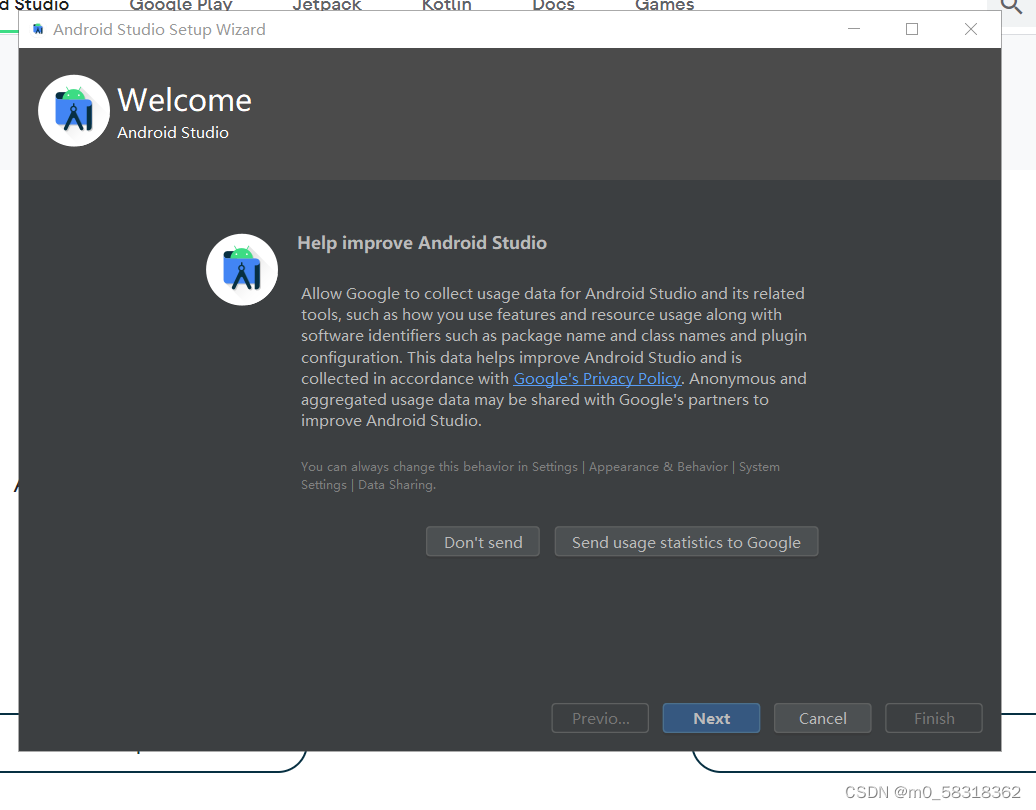
11.跳转至如下页面,先点击Cancel,小窗体关闭,接着点击Next即可。
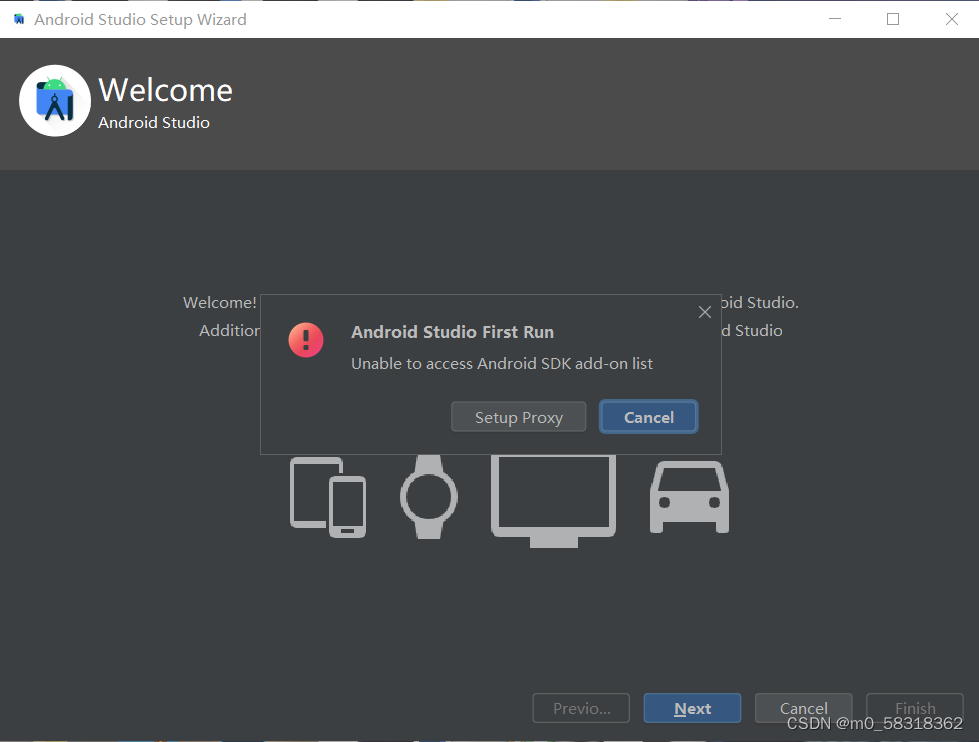
12.默认Custom选项,然后还是点击Next。
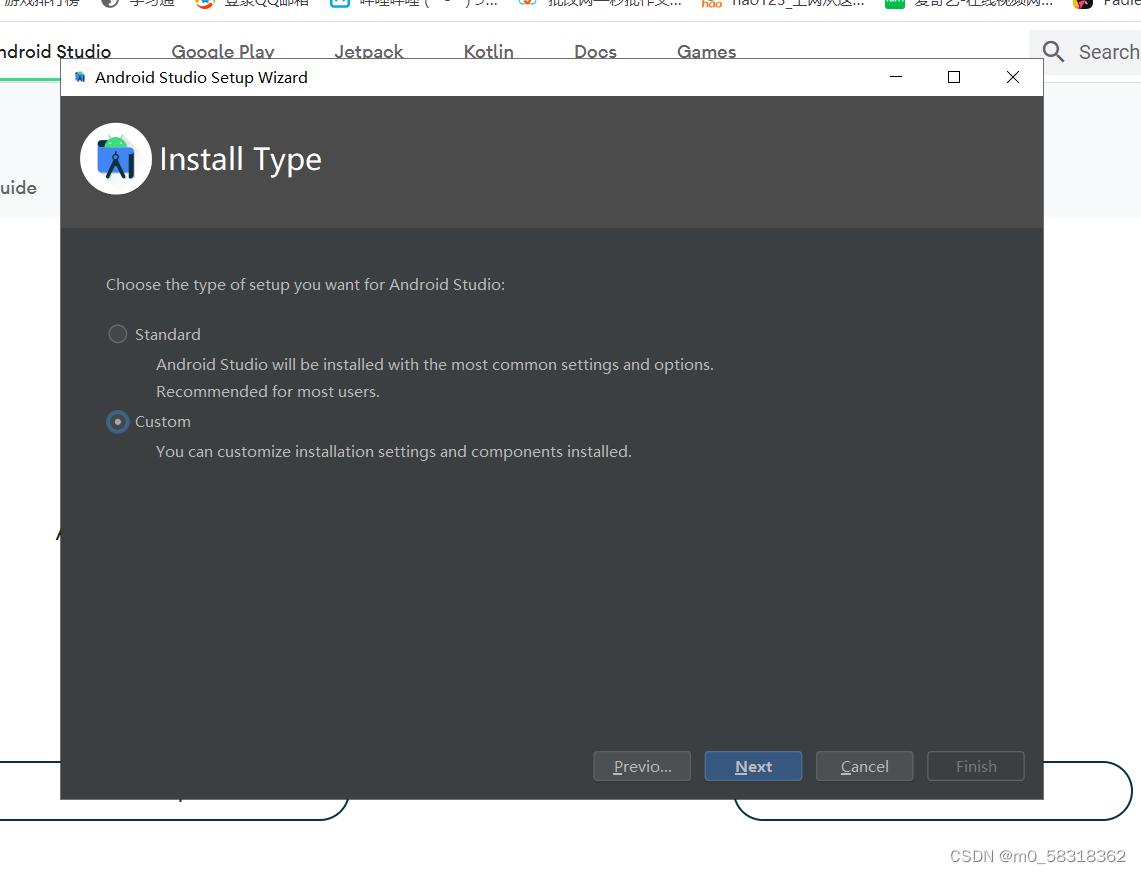
13. 跳转至如下页面,先选择JDK的存放路径,接着点击Next。
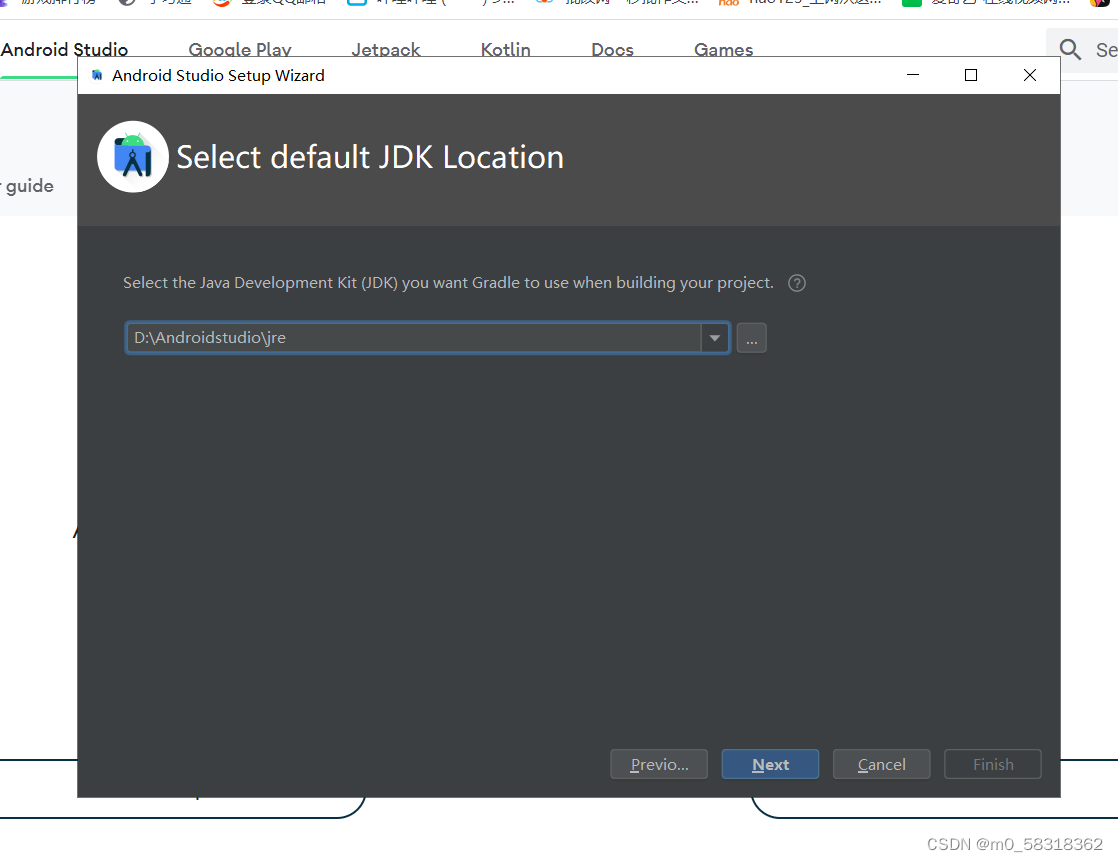
14.跳转至UI主题选择页面,根据自己的喜好选择Darcula模式或Light模式,选好之后点击Next。
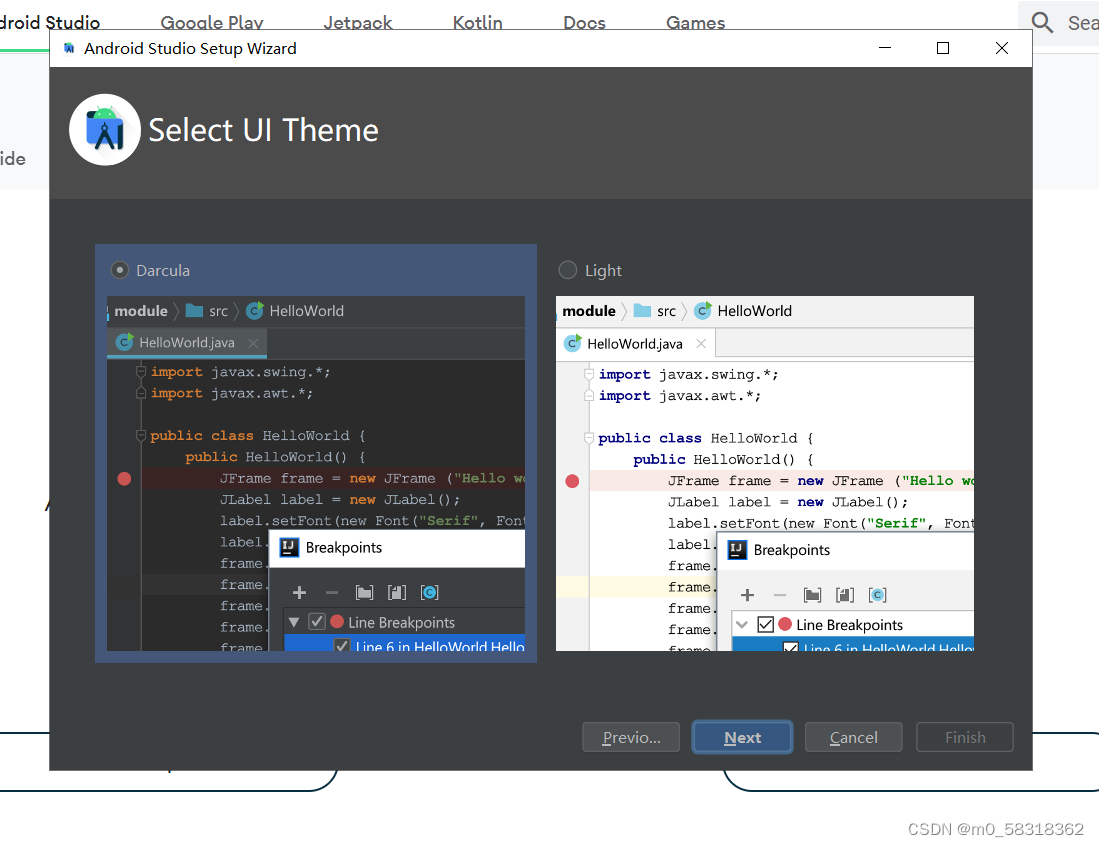
15.跳转至如下SDK安装界面,默认设置,只需选择存储路径即可,选择好之后点击Next。
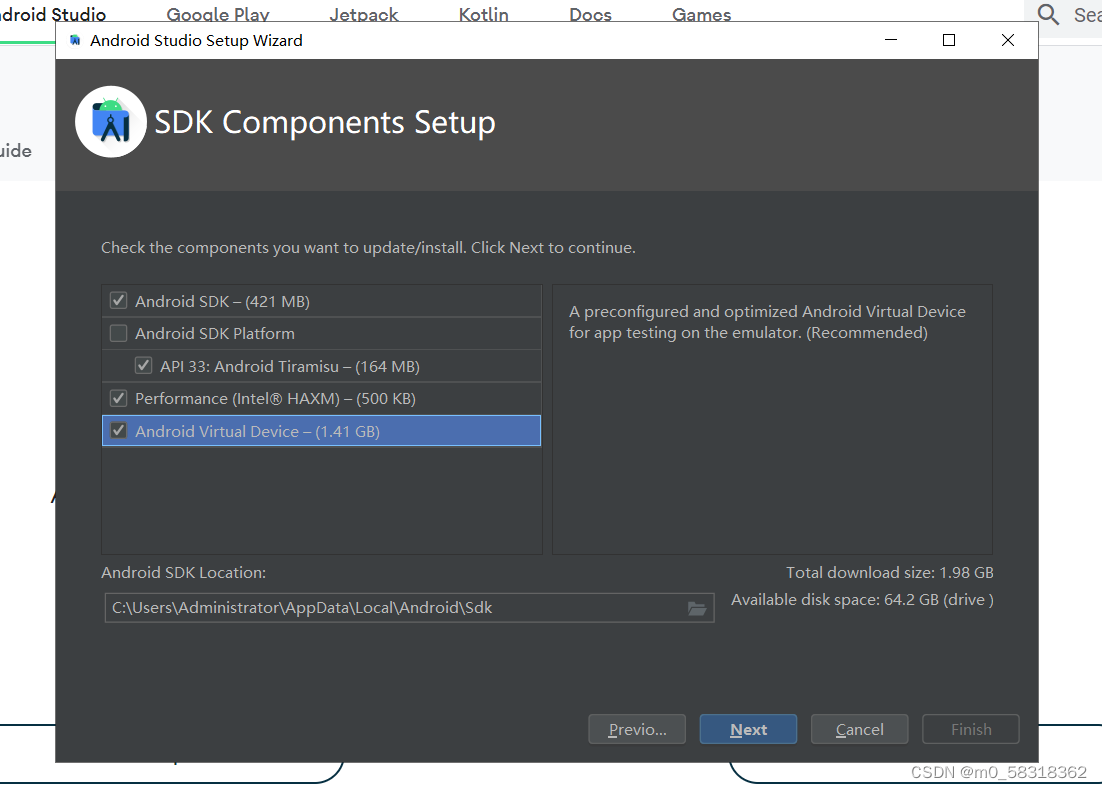
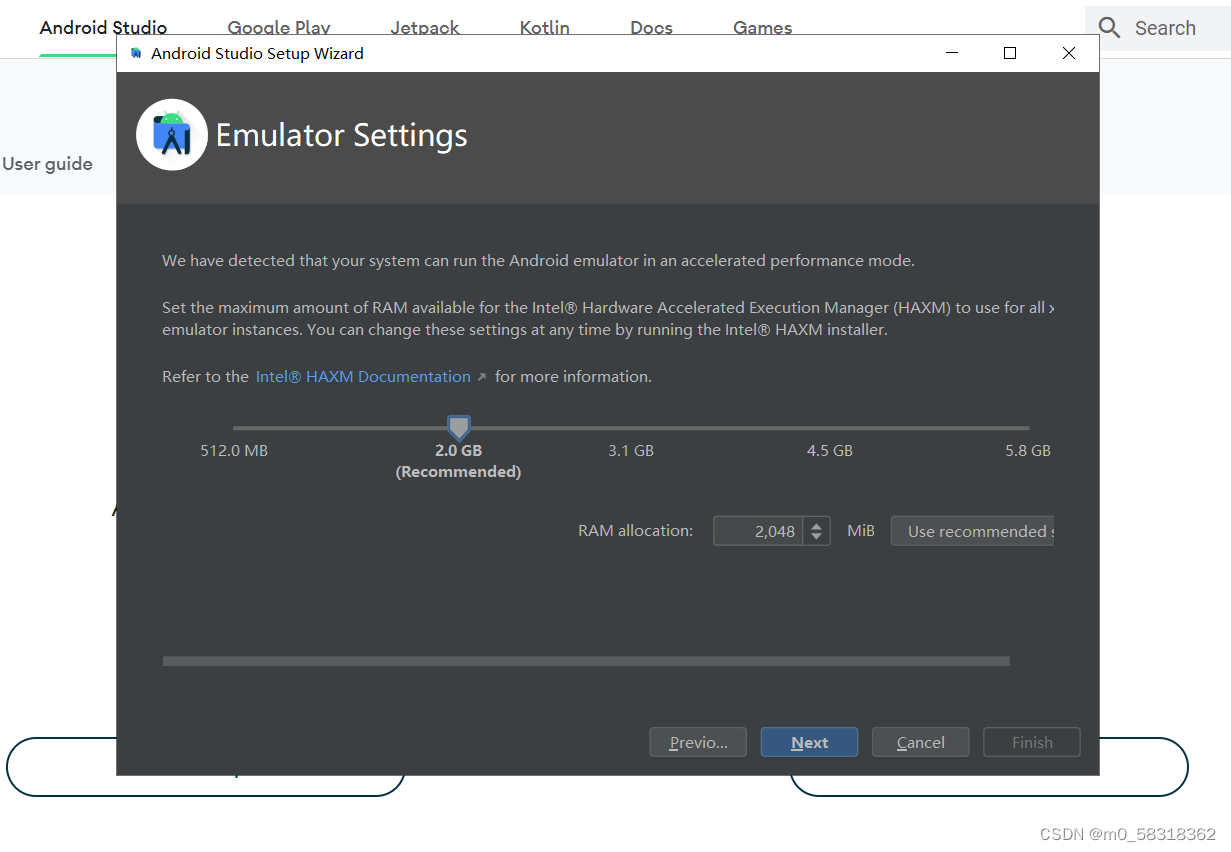
17.跳转至如下页面,默认设置,点击Next。
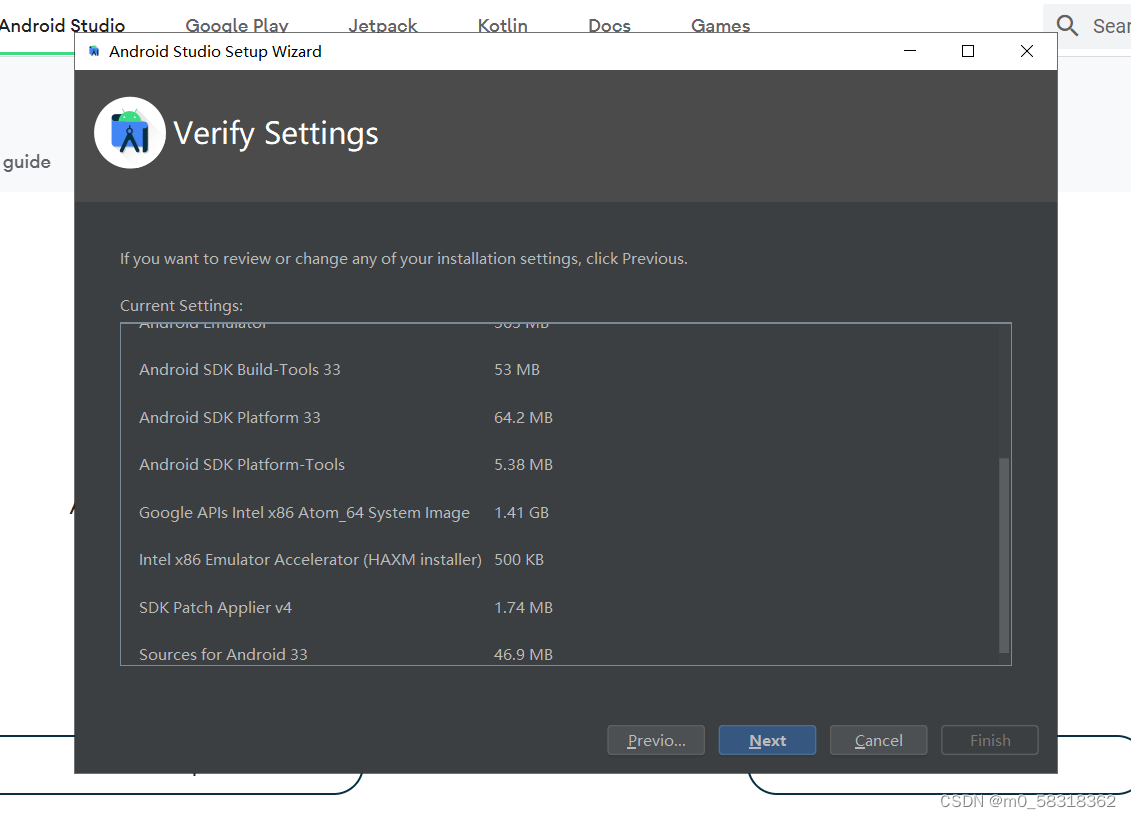
18. 在如下页面选择android-sdk-license,并点击Accept。
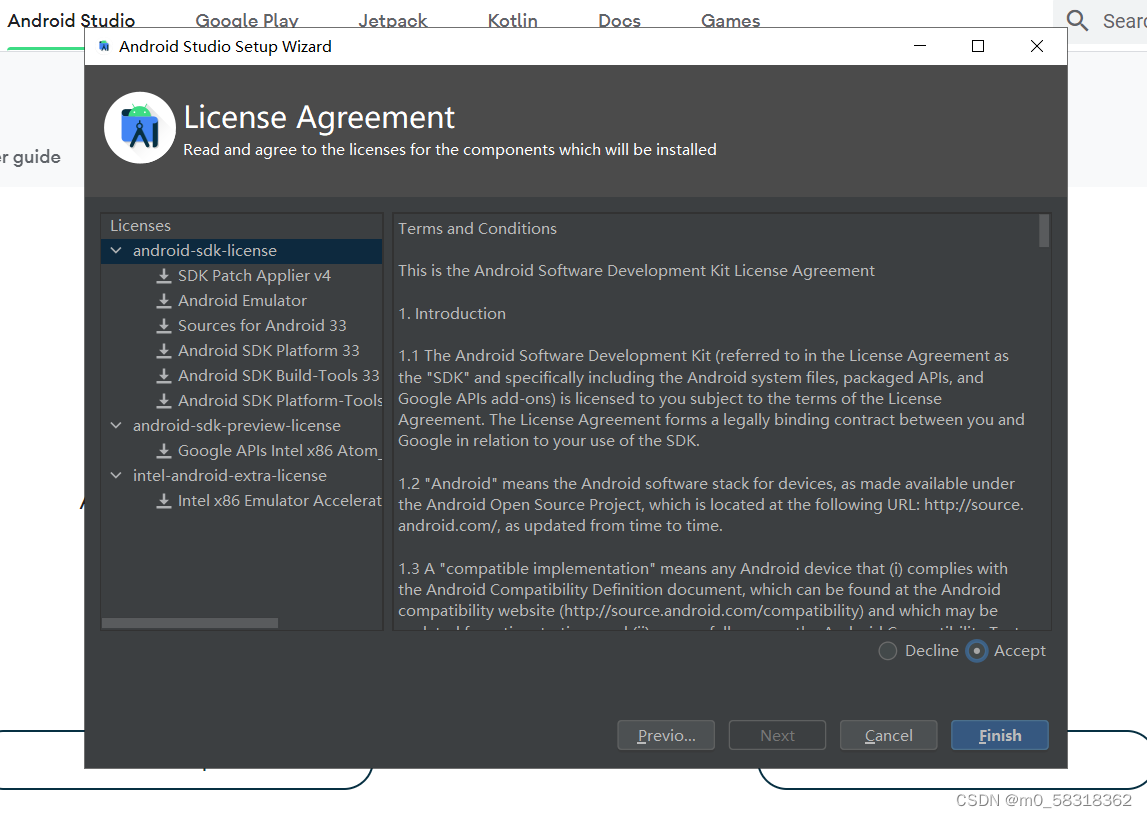
19.接着在同一页面选择android-sdk-preview-license,并点击Accept。
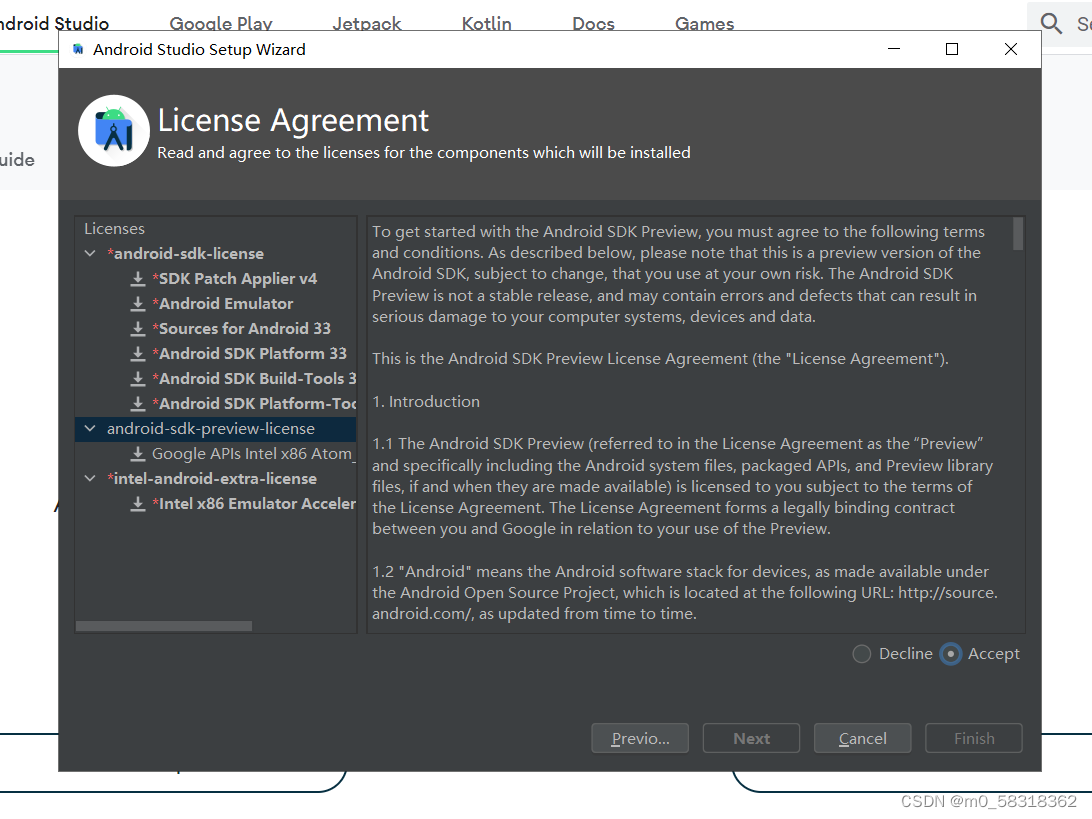
20.接着在同一页面选择intel-android-extra -license,并点击Accept。
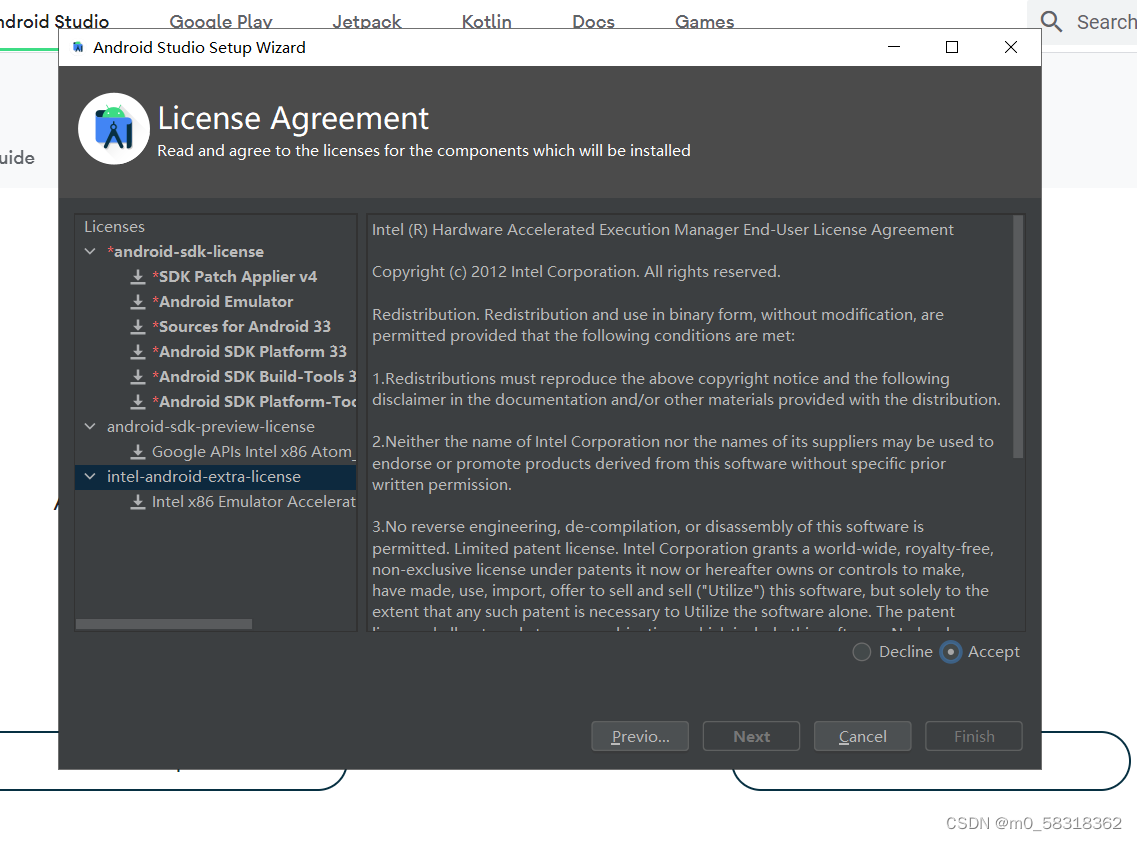
21.完成以上操作即可点击Finish,完成License Agreement。
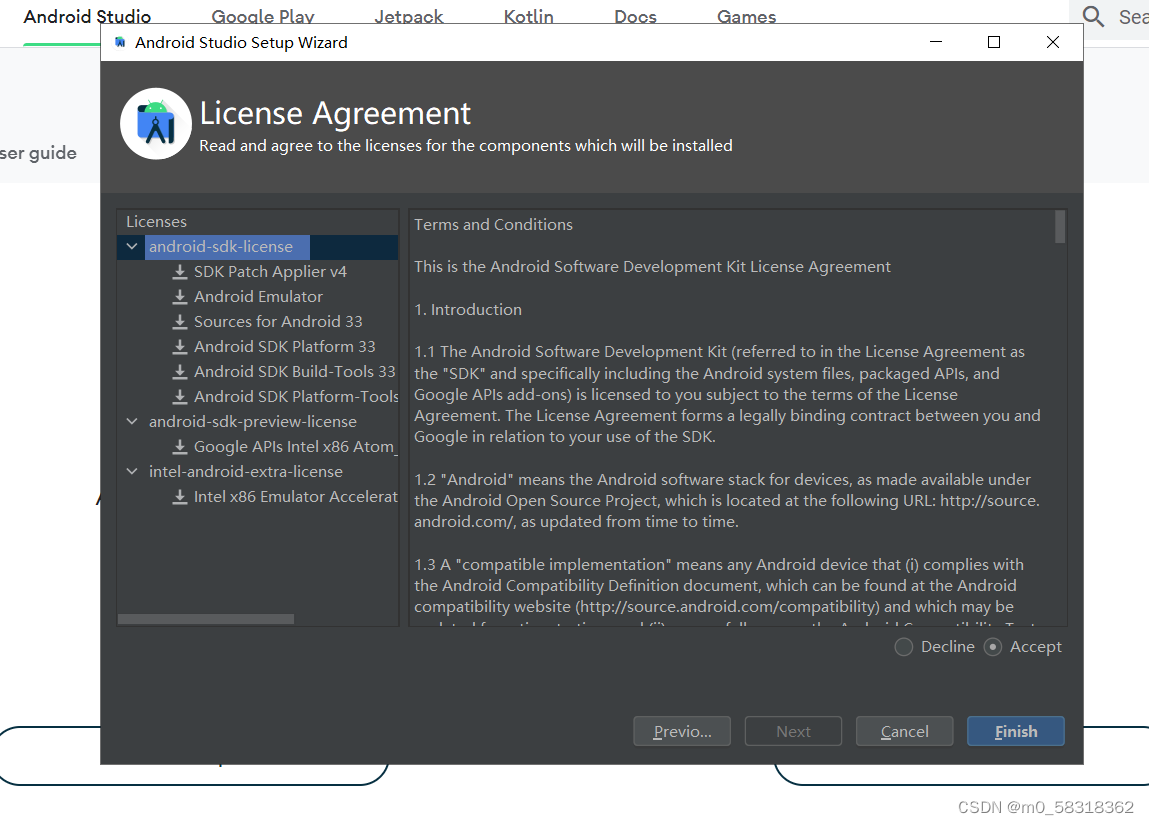
22. 跳转到SDK下载安装界面,等待一段时间。
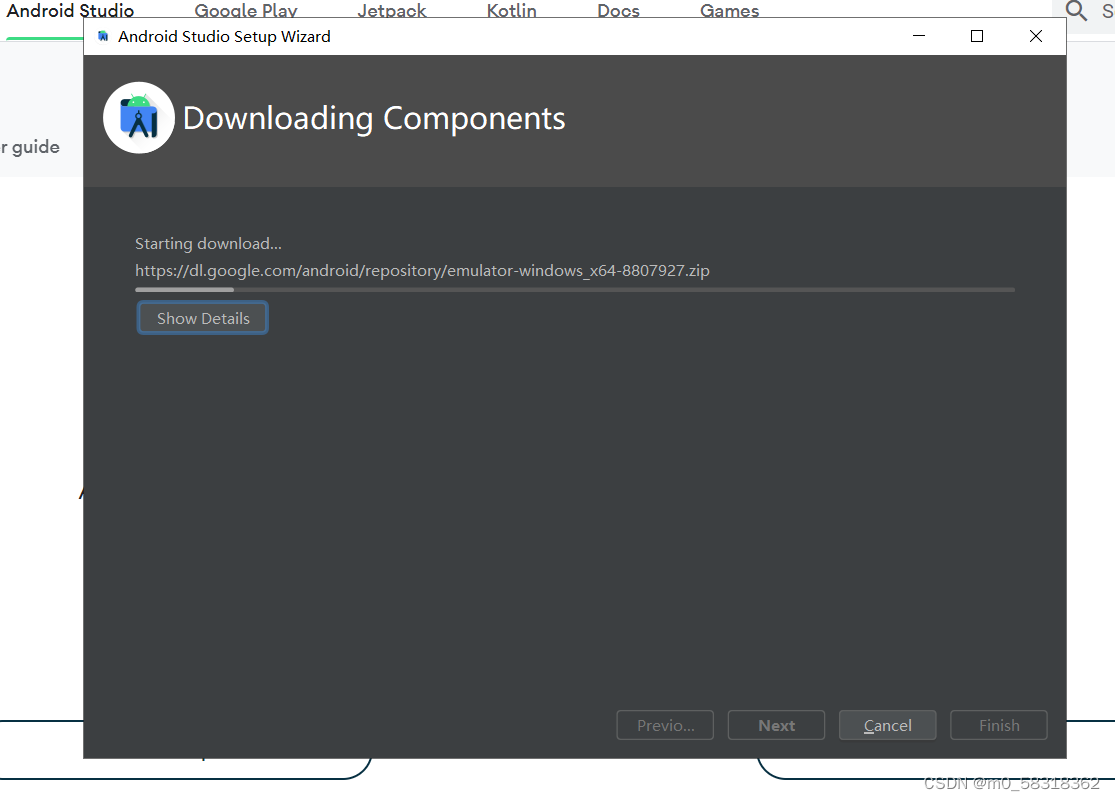
23.安装结束之后出现如下页面,点击Finish即可。
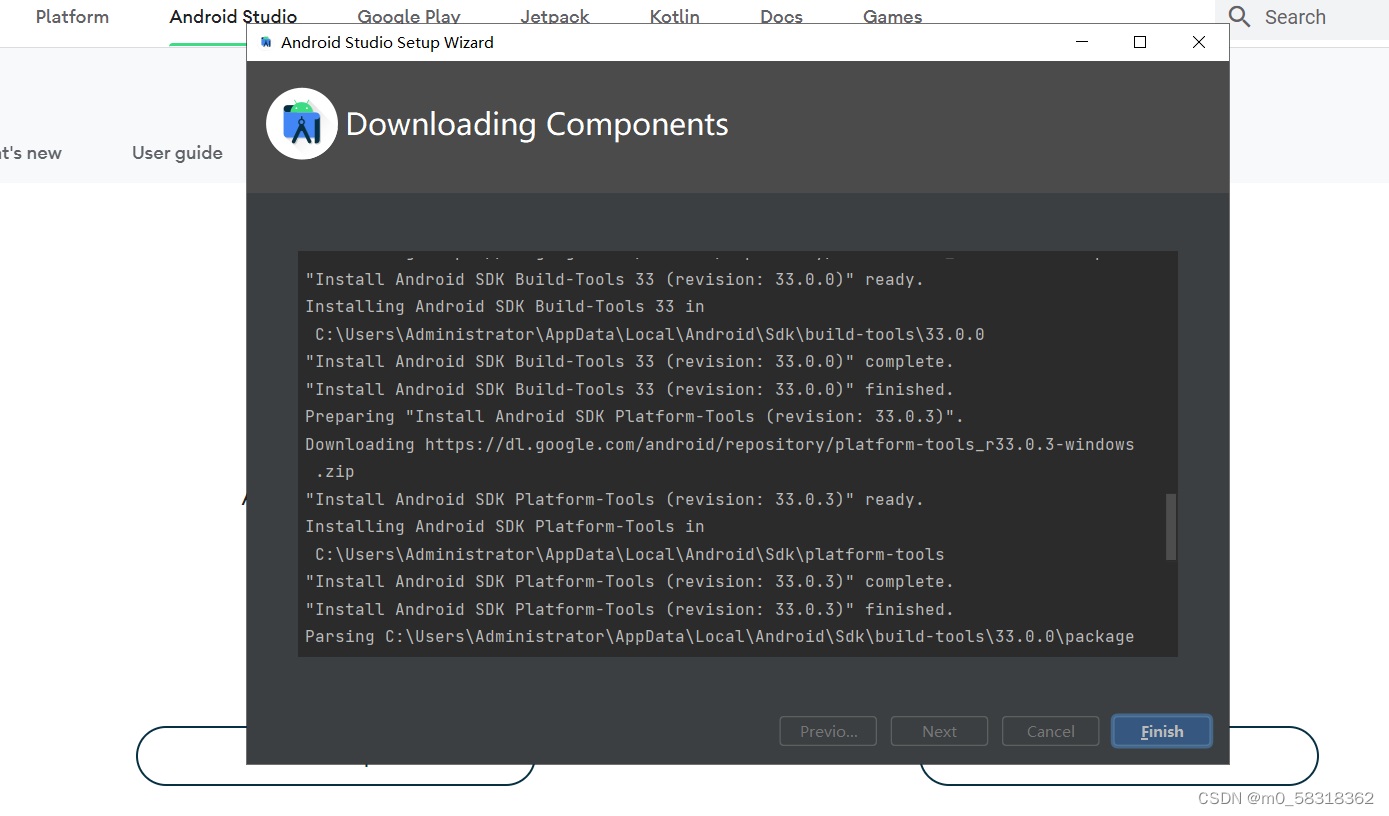
24. 自动弹出如下界面,说明安装完成。
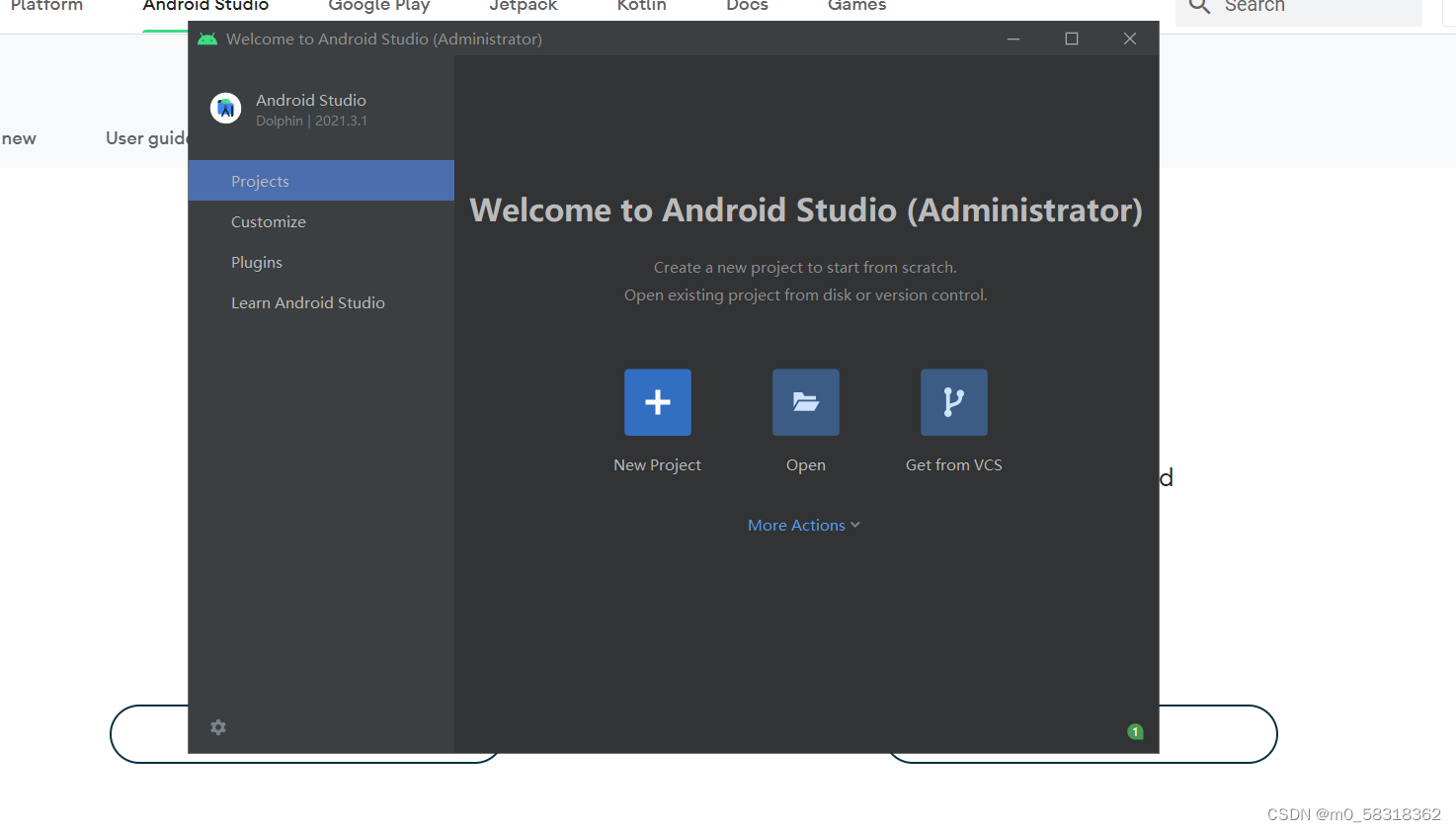
25.点击如下页面中的More Actions,然后选择SDK Manager 进行设置。
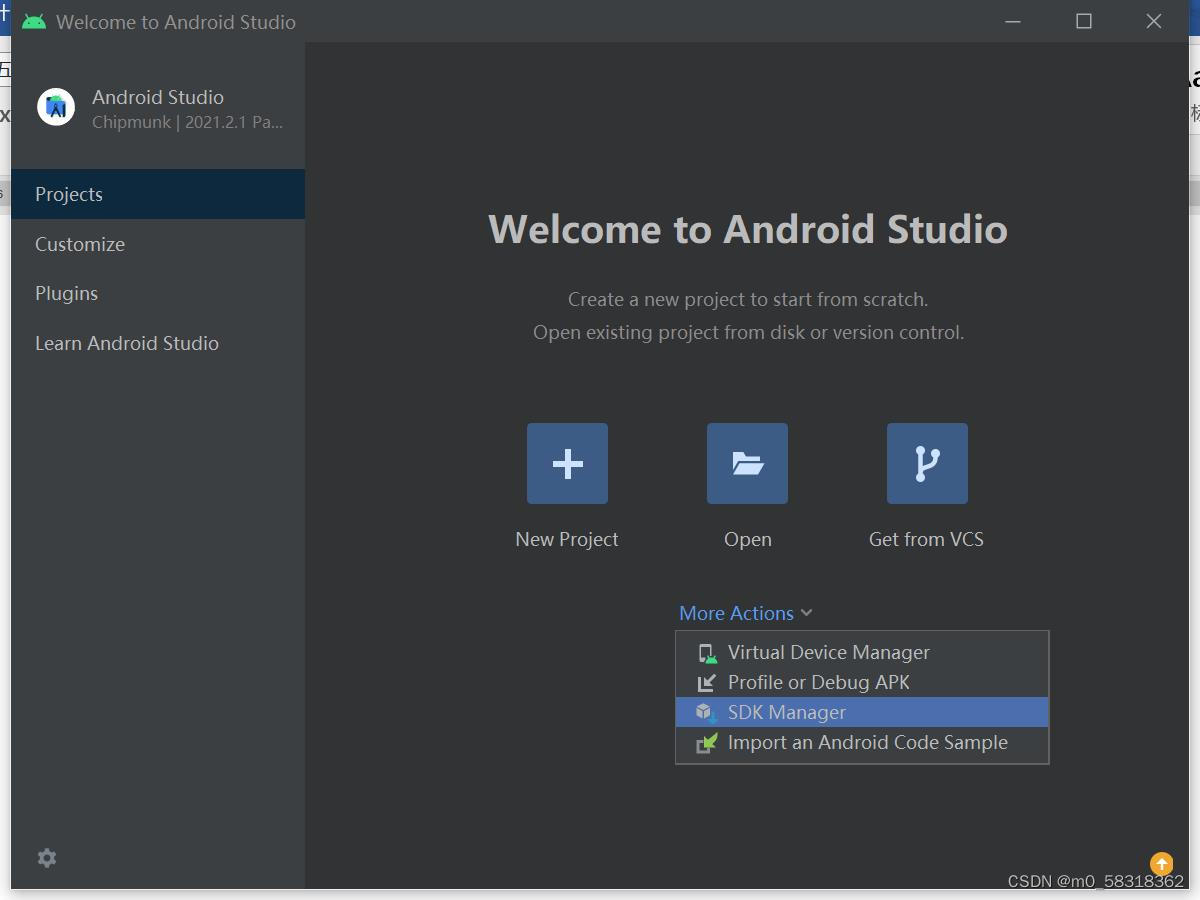
26.跳转至如下页面,首先点击左侧的Android SDK选项,勾选NDK、CMake,最后点击OK即可。
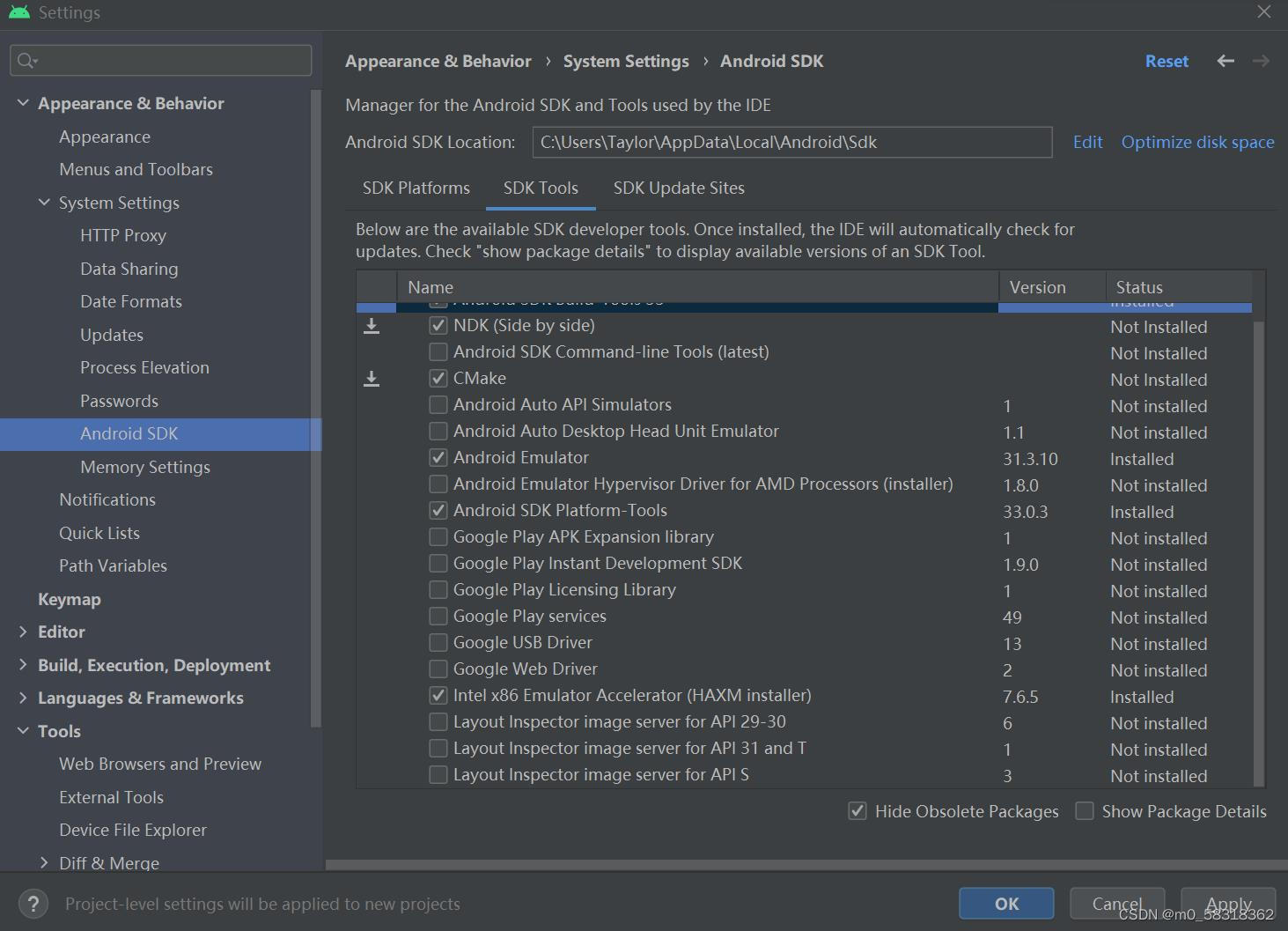
27.跳转至如下页面,等待下载完成即可,最后点击Finish。至此,全部安装完成,设置完毕,即可开始使用Android Studio。